Cho phép chuyển tiếp cổng cho D-Link DIR-842
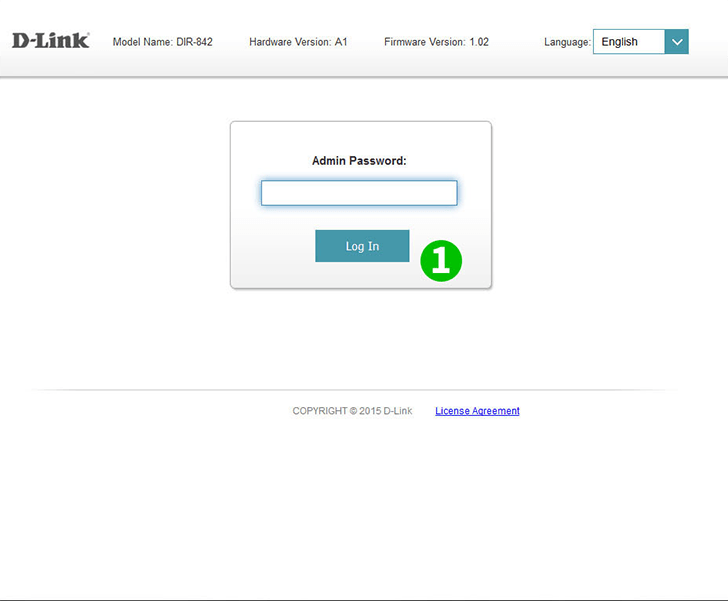
1 Đăng nhập vào bộ định tuyến bằng tên người dùng và mật khẩu của bạn (IP mặc định: 92.168.0.1)
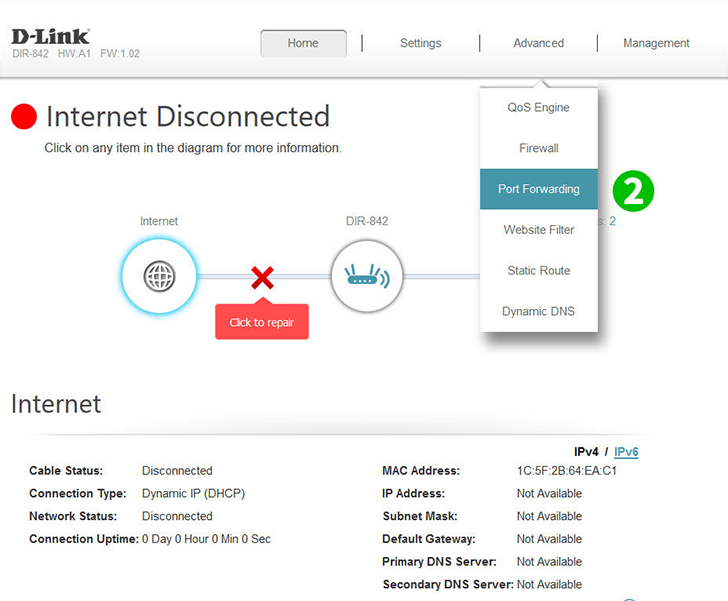
2 Nhấp vào "Port Fordwarding" trong tab "Advanced" ở menu trên
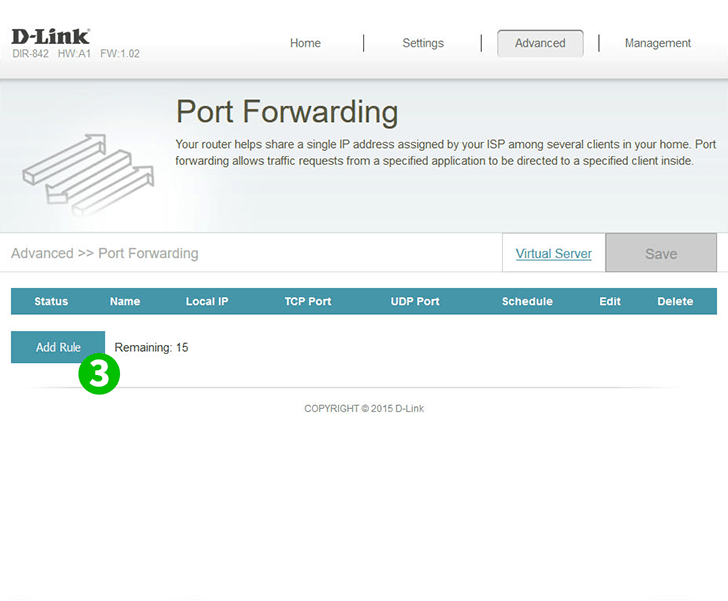
3 Nhấp vào nút "Add Rule"
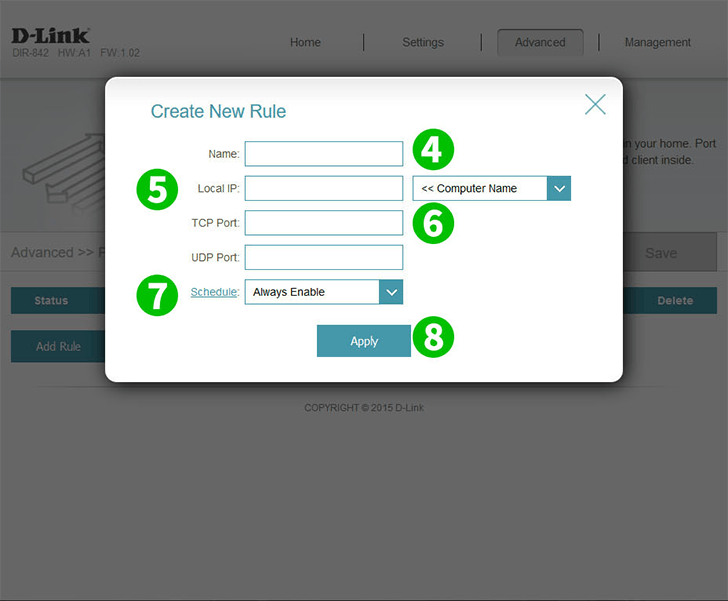
4 Đặt tên cho quy tắc mới của bạn (ví dụ: tên của ứng dụng yêu cầu cổng chuyển tiếp)
5 Nhập IP bên trong của máy tính mà ứng dụng đang chạy hoặc chọn nó từ menu thả xuống
6 Nhập các cổng TCP và/hoặc UDP được ứng dụng sử dụng. Đối với mạng cá nhân cFos, đây là 80
7 Đặt cài đặt lịch biểu mong muốn từ menu thả xuống hoặc để nó ở chế độ "Always Enable"
8 Nhấp vào "Apply" để lưu cài đặt của bạn
Chuyển tiếp cổng giờ đã được cấu hình cho máy tính của bạn!
Cho phép chuyển tiếp cổng cho D-Link DIR-842
Hướng dẫn kích hoạt Chuyển tiếp cổng cho D-Link DIR-842